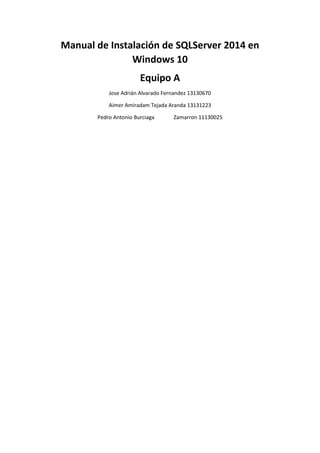
Manual de-instalación-de-sql server-2014-en-windows-10
- 1. Manual de Instalación de SQLServer 2014 en Windows 10 Equipo A Jose Adrián Alvarado Fernandez 13130670 Aimer Amiradam Tejada Aranda 13131223 Pedro Antonio Burciaga Zamarron 11130025
- 2. Si se descargó el instalador de la página oficial de Windows dar doble clic y esperar a que se abra el asistente de instalación. Si se tiene el CD de instalación esperar a que se ejecute automáticamente. Aparecerá una ventana como la siguiente. Después aparecerá el asistente de instalación y seleccionaremos la opción Instalación que se encuentra en la sección de la izquierda de la ventana. Luego nos desplegara algunas opciones en donde escogeremos Nueva Instalación Independiente de SQL Server o agregar características a una instalación existente.
- 3. Ahora nos aparecerá una ventana en donde se especificará la edición gratuita que vayamos a utilizar, o también podemos seleccionar la opción “Escribir la clave de producto” si es que poseemos una. Después de haber escogido las especificaciones del tipo de instalación, tendremos que aceptar los términos de licencia en la casilla “Acepto los términos de licencia” y dejando activa la casillas que se encuentra de bajo (“Active el programa para la mejora de la experiencia del usuario…”) si así lo desea. Pulsamos Siguiente.
- 4. Después el asistente pasará a comprobar las reglas globales que son las reglas para la instalación en donde el asistente revisará que todo este correcto para poder confirmar que todos los requerimientos están instalados y se pueda proceder a instalar SQL Server 2014. En algunos casos puede que no tengas todos los requerimientos instalados y el mismo asistente te indicara que es lo que te falta instalar para seguir con la instalación. El siguiente paso son las Actualizaciones de Microsoft en donde tendremos la opción de marcar una casilla para comprobar que tengamos todo actualizado. Para esto es necesario tener una conexión a internet para que el asistente se conecte al servidor del sitio web de Microsoft Update, es recomendable marcar esta casilla para tener actualizado todas las características de nuestro SQL Server 2014. En caso de que quiera agilizar la instalación puede dejar esta casilla sin marcar y pulsar el botón siguiente.
- 5. El siguiente apartado es el de Rol de Instalación en donde nos desplegara tres opciones de características de SQL Server, en donde seleccionaremos la primera opción y pulsamos siguiente. Una vez definida el tipo de características de nuestro gestor, nos mostrara todas las características que podemos instalar. Puede seleccionarse específicamente que características se desean instalar pero la mejor opción será pulsar el botón “Seleccionar Todo” para tener una mejor experiencia al momento de utilizar nuestro gestor. Pulsamos el botón siguiente. Una vez instaladas las características daremos paso a comenzar a configurar la instalación. Empezando por establecer la Instancia ya sea dejándola predeterminada o asignándole
- 6. nosotros un nombre, pero en este caso lo dejaremos como predeterminada y pulsamos el botón siguiente. Al finalizar de configurar las cuentas y contraseñas de nuestro servidor, procedemos a dar clic en el botón “Siguiente” nuevamente, esto nos llevará a la ventana “Configuración del Motor de base de datos “. Seleccionaremos el Modo de autenticación y elegiremos el o los usuarios que serán los administradores del SQL Server y asignaremos sus contraseñas. la pestaña “Directorios de datos” y “FILESTREAM“, se recomienda dejar los valores por defecto. damos clic en el botón “Siguiente” para llegar a la ventana “Configuración de Analysis Services”. En la pestaña “Configuración del servidor” dejamos la opción por defecto y agregamos a los usuarios que tendrán permisos administrativos para Analysis Services. En la pestaña “Directorio de datos “, dejaremos los valores que vienen también por defecto, salvo que sea muy necesario cambiarlos. Luego de hacer las modificaciones necesarias, daremos nuevamente clic en el botón “Siguiente” para continuar.
- 7. Aparecerá una nueva ventana “Configuración de Reporting Services“, en esta ventana encontraremos tres opciones. Seleccionaremos la primera opción “Instalar y configurar” ya que esto nos permite instalar y configurar el servidor de informes en modo nativo y dejarlo operativo después de completar la instalación.
- 8. Después de haber dado clic en siguiente, aparecerá una nueva ventana donde podremos revisar todas las características a instalar. Una vez que hayamos revisado y estemos seguros que son las características que hemos elegido, procederemos a dar clic en el botón “Instalar“. Después de haber dado clic en instalar veremos la ventana “Progreso de la instalación” y empezará el proceso de instalación de nuestro SQL Server 2014.
- 10. Errores comunes en la instalación: Error 1 Es importante mencionar que, de haber algún problema o error detectado, aparecerá en la sección estado un link que nos dará información referente al problema y su posible solución. Error 2 Este error nos indica que el instalador de SQL Server no es compatible con el idioma del sistema operativo. Para solucionar este error vamos a ir a Panel de control.
- 11. Buscamos el icono de Región y damos clic sobre él para abrir las opciones de configuración regional. Dentro de las opciones de Región hacemos clic en Formato para poder ver los diferentes idiomas. En esta lista buscaremos la opción Español (España) y la seleccionaremos, luego daremos clic en el botón “Aplicar” y después en el botón “Aceptar”. Una vez realizados estos cambios, procederemos a reiniciar nuestro Windows 8.
